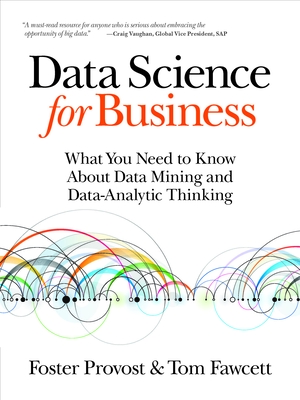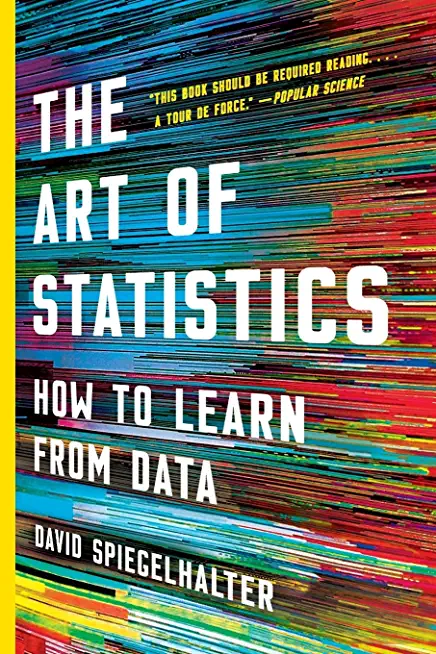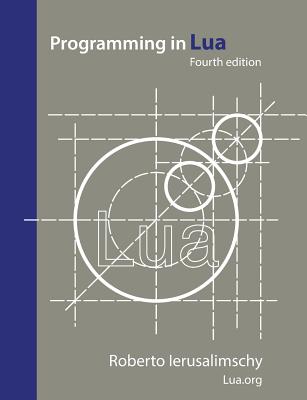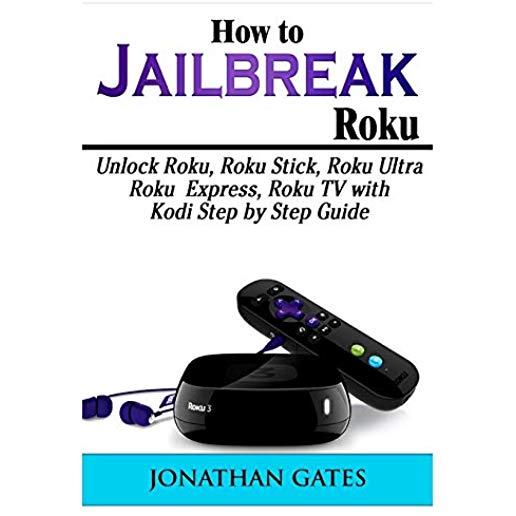Advanced Microsoft Word 2019 Training
|
We offer private customized training for groups of 3 or more attendees.
|
||
Course Description |
||
| In this Microsoft Word 2019 training class, students learn advanced techniques, such as working with tables of contents, footnotes, and endnotes, adding comments, tracking changes, comparing and combining documents, creating envelopes and labels, using Mail Merge, and protecting documents. This class is for Word 2019 or Word 365 on Windows.
Course Length: 1 Days
Course Tuition: $250 (US) |
||
Prerequisites |
|
| Have a solid understanding of MS Word 2019 | |
Course Outline |
|
Working with Long Documents
Adding a Table of Contents
Updating the Table of Contents
Deleting the Table of Contents
Exercise: Insert and Update a Table of Contents
Footnotes and Endnotes
Exercise: Working with Footnotes
Inserting Citations and a Bibliography
Exercise: Insert Citations and a Bibliography
Adding an Index
Exercise: Inserting an Index
Inserting a Table of Figures
Inserting and Updating a Table of Authorities
Creating an Outline
Promoting Sections in an Outline
Creating a Master Document
Review and Collaborating on Documents
Adding Comments
Exercise: Adding Comments to a Document
Tracking Changes
Exercise: Tracking Changes
Viewing Changes, Additions, and Comments
Exercise: Viewing Markup
Accepting and Rejecting Changes
Version History
Exercise: Accepting and Rejecting Changes
Comparing and Combining Documents
Comparing Documents
Exercise: Comparing Documents
Combining Documents
Exercise: Combining Documents
Managing Mailings
Creating Envelopes and Labels
Exercise: Printing an Envelope
Using Mail Merge
Exercise: Using Mail Merge
Protecting Documents
Making Word Documents Read Only
Password Protect Word Documents
Removing Metadata from Files
Restrict Formatting and Editing
Exercise: Protecting a Document
Random Useful Items
Using Bookmarks
Exercise: Using Bookmarks
Adding Watermarks
Exercise: Adding Custom Watermarks
Adding Titles to Sections
Inserting Built-in Fields
Using the Go To Feature
Using Macros
Copy Macros from Document to Document
Macro Security
Exercise: Recording a Macro
Customizing the Ribbon
Assigning Shortcut Keys
Exercise: Customizing the Ribbon
Preparing a Document for Internationalization and Accessibility
Modify Tab Order
Configure Language Options
Using Microsoft Translator
Add Alt-Text to Document Elements
Create Documents for Use with Accessibility Tools
Modify Documents for Use with Accessibility Tools
Accessibility: Using Sounds
Manage Multiple Options for +Body and +Heading Fonts
Apply Global Content Standards
Using the Cloud
Exercise: Using the Cloud
Sharing
|
Course Directory [training on all levels]
Technical Training Courses
Software engineer/architect, System Admin ... Welcome!
- .NET Classes
- Agile/Scrum Classes
- AI Classes
- Ajax Classes
- Android and iPhone Programming Classes
- Azure Classes
- Blaze Advisor Classes
- C Programming Classes
- C# Programming Classes
- C++ Programming Classes
- Cisco Classes
- Cloud Classes
- CompTIA Classes
- Crystal Reports Classes
- Data Classes
- Design Patterns Classes
- DevOps Classes
- Foundations of Web Design & Web Authoring Classes
- Git, Jira, Wicket, Gradle, Tableau Classes
- IBM Classes
- Java Programming Classes
- JBoss Administration Classes
- JUnit, TDD, CPTC, Web Penetration Classes
- Linux Unix Classes
- Machine Learning Classes
- Microsoft Classes
- Microsoft Development Classes
- Microsoft SQL Server Classes
- Microsoft Team Foundation Server Classes
- Microsoft Windows Server Classes
- Oracle, MySQL, Cassandra, Hadoop Database Classes
- Perl Programming Classes
- Python Programming Classes
- Ruby Programming Classes
- SAS Classes
- Security Classes
- SharePoint Classes
- SOA Classes
- Tcl, Awk, Bash, Shell Classes
- UML Classes
- VMWare Classes
- Web Development Classes
- Web Services Classes
- Weblogic Administration Classes
- XML Classes
Business Training Courses
Project Managers, Business Analysts, Paralegals ... Welcome!
Upcoming Classes
Gain insight and ideas from students with different perspectives and experiences.
- RED HAT ENTERPRISE LINUX AUTOMATION WITH ANSIBLE
2 February, 2026 - 5 February, 2026 - Linux Fundamentals
23 March, 2026 - 27 March, 2026 - Docker
21 January, 2026 - 23 January, 2026 - RED HAT ENTERPRISE LINUX SYSTEMS ADMIN II
26 January, 2026 - 29 January, 2026 - KUBERNETES ADMINISTRATION
23 February, 2026 - 25 February, 2026 - See our complete public course listing